
Possibilités et solutions alternatives sur la façon de déverrouiller Face ID avec une photo de portrait
Oct 22, 2025 • Déposé à: Déverrouiller Appareil iOS et Android • Des solutions éprouvées
La question de savoir s'il est possible de déverrouiller l'iPhone avec une photo est devenue un sujet de débat parmi les utilisateurs d'iPhone. Avec l'essor des technologies de reconnaissance faciale, nombreux sont ceux qui se demandent si une simple photographie ne pourrait pas contourner la sécurité de leur appareil.
Cet article se penche sur les mécanismes de Face ID, en examinant ses vulnérabilités et en testant divers scénarios pour déterminer si une photo de portrait peut effectivement déverrouiller un iPhone. En outre, nous étudierons d'autres méthodes sûres pour protéger votre appareil et garantir la sécurité de vos données personnelles.
- Partie 1 : Qu'est-ce que Face ID ? Comment fonctionne Face ID ?
- Partie 2 : Peut-on déverrouiller un iPhone avec une photo ?
- Partie 3 : Comment définir une sécurité supplémentaire pour Face ID ?

- Partie 4 : Comment déverrouiller un iPhone sans Face ID ou code d'accès ?
- Partie 5 : Comment éviter que mon système Face ID soit trompé ou piraté ?
Partie 1 : Qu'est-ce que Face ID ? Comment fonctionne Face ID ?
Face ID est le système sophistiqué de reconnaissance faciale d'Apple conçu pour fournir un accès sécurisé à votre iPhone. Cette technologie utilise le système de caméra TrueDepth, qui comprend un ensemble de capteurs et de caméras pour capturer une carte 3D détaillée de votre visage. Grâce à la technologie infrarouge, le système peut reconnaître votre visage même dans des conditions de faible luminosité, ce qui vous permet de déverrouiller votre téléphone sans effort et à tout moment.
En quoi il diffère des codes d'accès traditionnels et des identifiants tactiles :
Par rapport aux codes de passe traditionnels et à Touch ID, Face ID offre un niveau de sécurité et de commodité plus élevé. Alors que les codes de passe peuvent être oubliés et que les empreintes digitales ne sont pas toujours lues avec précision, les algorithmes avancés de Face ID s'adaptent aux changements d'apparence, comme le fait de se laisser pousser la barbe ou de porter des lunettes, ce qui le rend à la fois plus fiable et plus sûr.
Son évolution et les améliorations apportées aux nouveaux modèles d'iPhone :
Depuis son introduction sur l'iPhone X, Face ID n'a cessé d'évoluer. Les nouveaux modèles d'iPhone sont dotés de capacités de reconnaissance faciale plus rapides et plus précises grâce à des améliorations matérielles et logicielles. Les améliorations comprennent des temps de déverrouillage plus rapides et de meilleurs angles de reconnaissance, faisant de Face ID une fonction de sécurité robuste et efficace sur les iPhones modernes.
Partie 2 : Peut-on déverrouiller un iPhone avec une photo ?
Il existe un mythe persistant selon lequel Face ID peut être facilement trompé en utilisant une photo de portrait. Cette idée fausse a donné lieu à plusieurs histoires et débats sur la sécurité de la technologie de reconnaissance faciale. Cependant, la compréhension des fondements techniques de Face ID permet de comprendre pourquoi cette affirmation ne tient pas la route.

Explication de la raison pour laquelle une photo de portrait peut ou ne peut pas déverrouiller Face ID :
La technologie sophistiquée de Face ID est conçue pour reconnaître et différencier un vrai visage d'une photographie. Apple intègre des fonctions avancées de perception de la profondeur et de balayage infrarouge pour garantir un processus de reconnaissance faciale sûr et précis.
Le système de caméra TrueDepth projette et analyse plus de 30 000 points invisibles pour créer une carte de profondeur précise de votre visage. Cette cartographie tridimensionnelle garantit qu'une image plane et bidimensionnelle, aussi réaliste soit-elle, ne peut pas tromper le système. En outre, le balayage infrarouge permet de reconnaître votre visage même en cas de faible luminosité ou d'obscurité totale, ce qui ajoute un niveau de sécurité supplémentaire.
Comparaison avec Touch ID et d'autres systèmes de sécurité biométriques :
Lorsque l'on compare Face ID à d'autres systèmes de sécurité biométriques tels que Touch ID ou la reconnaissance faciale d'Android, les différences de niveaux de sécurité deviennent évidentes. Touch ID repose sur la reconnaissance des empreintes digitales qui, bien que sécurisée, peut être contournée à l'aide de techniques avancées.
En revanche, de nombreux systèmes de reconnaissance faciale Android n'utilisent pas le même niveau de cartographie de profondeur et de technologie infrarouge que Face ID, ce qui les rend plus susceptibles d'être trompés par des photos ou des vidéos. La combinaison de la détection de la profondeur et de la technologie infrarouge de Face ID place la barre plus haut en matière de sécurité biométrique, offrant aux utilisateurs un moyen robuste et fiable de déverrouiller leurs appareils.
Partie 3 : Comment définir une sécurité supplémentaire pour Face ID ?
Bien que Face ID offre un niveau de sécurité élevé, vous pouvez prendre certaines mesures pour renforcer la protection de votre iPhone. En mettant en place des mesures de sécurité supplémentaires, vous pouvez vous assurer que vos données personnelles restent à l'abri d'un accès non autorisé. Répondant à des préoccupations telles que " Une photo peut-elle déverrouiller Face ID ? ", ces couches de sécurité supplémentaires peuvent apporter une certaine tranquillité d'esprit et renforcer les défenses de votre appareil.
Guide étape par étape sur l'amélioration des paramètres de sécurité de Face ID :
Étape 1 : Déverrouiller votre iPhone
Commencez par déverrouiller votre iPhone à l'aide de votre identification faciale ou de votre code d'accès actuel. Veillez à ce que votre visage soit clairement visible par la caméra pour Face ID, ou saisissez soigneusement votre code d'accès pour accéder à votre appareil.
Étape 2 : Accéder à Face ID & code d'accès
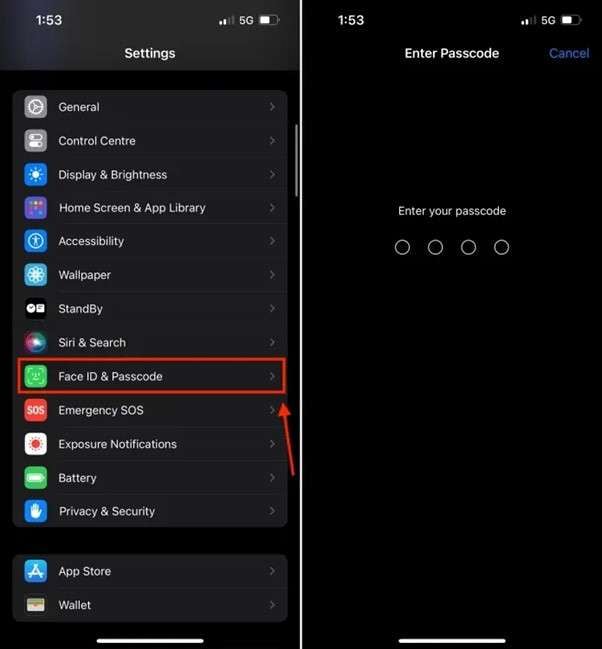
Accédez à l'application Paramètres sur votre écran d'accueil et appuyez sur pour l'ouvrir. Une fois à l'intérieur, faites défiler vers le bas jusqu'à ce que vous trouviez l'option "Face ID & code d'accès" et sélectionnez-la. Vous serez invité à saisir votre code d'accès pour continuer, afin de vous assurer que c'est bien vous qui effectuez les modifications.
Étape 3 : Mise en place d'une autre apparence :

Dans le menu Face ID & code d'accès, appuyez sur "Configurer une autre apparence". Cette option vous permet d'ajouter un deuxième profil de reconnaissance faciale pour une autre apparence ou une autre personne. Suivez les instructions à l'écran pour numériser votre visage. Au cours de ce processus, bougez lentement la tête pour saisir tous les angles et assurer une reconnaissance optimale.
Assurez-vous que l'option "Exiger l'attention pour Face ID" est activée. Cela ajoute une couche de sécurité supplémentaire en vous obligeant à regarder directement votre appareil pour le déverrouiller, empêchant ainsi tout accès non autorisé si quelqu'un tente de déverrouiller votre iPhone alors que vous ne le regardez pas.
Activez l'option "Fonctions d'attention" pour permettre à votre iPhone de vérifier si vous êtes attentif avant d'assombrir l'écran, de déverrouiller ou de réduire le volume des alertes. Cette fonction améliore la convivialité en veillant à ce que votre appareil soit toujours conscient de votre présence et de votre réactivité.
Remarque : Faites défiler vers le bas pour voir la liste des applications utilisant Face ID. Tapez sur l'un d'entre eux pour ajuster les autorisations si nécessaire.
Étape 4 : Réinitialiser Face ID :

Si vous rencontrez des problèmes ou souhaitez réinitialiser vos données Face ID, sélectionnez "Réinitialiser Face ID" et suivez les invites pour le configurer à nouveau.
En suivant ces étapes, vous pouvez renforcer la sécurité de vos réglages Face ID et garantir une expérience iPhone plus sûre.
Partie 4 : Comment déverrouiller un iPhone sans Face ID ou code d'accès ?
Si vous vous retrouvez dans une situation où vous ne pouvez pas accéder à votre iPhone parce que votre Face ID ou votre code d'accès ne fonctionne pas, vous pouvez envisager d'utiliser des outils tiers conçus pour aider à contourner ces mesures de sécurité.
Dr.Fone - Déverrouillage de l'écran (iOS) est un outil fiable développé par Wondershare qui vous permet de déverrouiller votre iPhone sans avoir besoin de Face ID ou d'un code d'accès. Ce logiciel est conçu pour contourner divers verrous iOS, notamment la reconnaissance faciale, les codes numériques et les identifiants d'empreintes digitales, ce qui en fait une solution polyvalente lorsque vous êtes bloqué hors de votre appareil. 、
Il prend en charge tous les modèles d'iPhone et toutes les versions d'iOS, et offre une interface conviviale qui vous guide tout au long du processus de déverrouillage. Que vous ayez oublié votre code d'accès, que Face ID ait échoué ou que vous ayez acheté un appareil d'occasion verrouillé par le propriétaire précédent, Dr.Fone - Déverrouillage de l'écran (iOS) peut vous aider à retrouver l'accès à votre iPhone rapidement et efficacement.

Dr.Fone - Déverrouillage d'écran (iOS)
Déverrouillez l'écran de verrouillage de l'iPhone/iPad sans souci.
- Un processus simple et accessible.
- Déverrouillez les mots de passe d'écran de tous les iPhones et iPads.
- Aucune connaissance technique n'est requise, tout le monde peut s'en servir.
- Prise en charge totale de la dernière version d'iOS !

Les étapes suivantes montrent comment déverrouiller un iPhone sans mot de passe à l'aide de cet outil de déverrouillage d'écran :
Étape 1 : Accéder à l'outil de déverrouillage de l'écran
Après avoir téléchargé et installé Wondershare Dr.Fone sur votre ordinateur, allez dans Boîte à outils > Déverrouillage d'écran > iOS pour ouvrir l'outil spécifique dans une nouvelle fenêtre.

Étape 2 : Sélectionnez l'option "Déverrouiller iOS". Option
Dans la fenêtre qui s'ouvre, cliquez sur le bouton Déverrouiller l'écran iOS pour procéder au déverrouillage de l'écran de votre appareil iOS.

Étape 3 : Commencez à déverrouiller votre appareil iOS
Dans l'écran suivant, cliquez sur Démarrer pour lancer le processus de déverrouillage. Assurez-vous que votre appareil dispose d'une batterie suffisante.

Étape 4 : Accès au mode de récupération
Ensuite, vous devez mettre votre iDevice en mode de récupération. Suivez les instructions à l'écran adaptées à votre modèle spécifique. Si le mode de récupération échoue, cliquez sur le bouton Essayer le mode DFU en bas pour accéder aux instructions permettant de passer en mode DFU.

Étape 5 : Confirmer les détails de l'appareil
Une fois que l'utilisateur a placé son iDevice en mode de récupération, la plateforme détecte et affiche automatiquement le modèle de l'appareil dans la section appropriée. Si nécessaire, modifiez le modèle et sélectionnez la version du système qui répond à vos besoins. Lorsque vous êtes prêt, cliquez sur Démarrer pour commencer à déverrouiller l'écran de votre appareil.

Étape 6 : Télécharger le micrologiciel iOS
Cet écran indique la progression du téléchargement du micrologiciel iOS. Pour interrompre le processus, il suffit de cliquer sur le bouton Arrêter. Si le téléchargement est lent, vous pouvez utiliser le bouton Copier pour obtenir un lien de téléchargement manuel.

Étape 7 : Vérifier et déverrouiller l'appareil
Une fois que le micrologiciel iOS a été téléchargé avec succès, il sera vérifié et affiché sur l'écran suivant. Sélectionnez le bouton Débloquer maintenant pour lancer le processus de déblocage.

Étape 8 : Confirmer le processus de déverrouillage
Une fenêtre d'invite s'affiche sur votre écran, vous demandant de confirmer la procédure. Saisissez le code requis et appuyez sur Déverrouiller pour terminer la procédure.

Étape 9 : Installer le micrologiciel iOS sur votre appareil
Sur l'écran suivant, vous verrez une barre de progression indiquant l'état du processus de déverrouillage de l'appareil iOS. Veillez à ce que l'appareil reste connecté pendant toute la durée de l'opération, car si vous le déconnectez, vous risquez de le faire disjoncter.
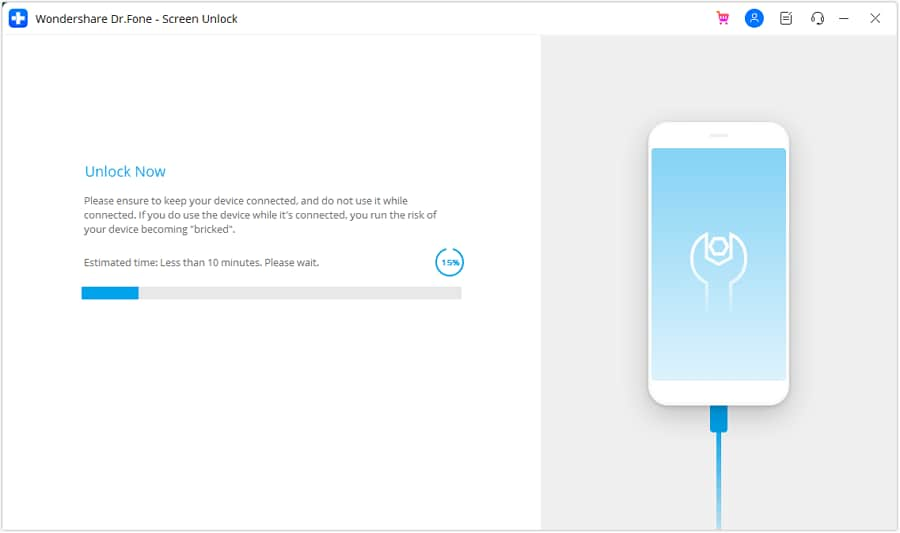
Étape 10 : Déverrouiller avec succès votre appareil iOS
Une fois votre appareil iOS déverrouillé, cliquez sur le bouton Terminé pour finaliser le processus. Si l'appareil reste verrouillé, cliquez sur Réessayer pour relancer la procédure.

Partie 5 : Comment éviter que mon système Face ID soit trompé ou piraté ?
Face ID, bien que hautement sécurisé, n'est pas infaillible. Soyez conscient des vulnérabilités potentielles, telles que l'accès non autorisé par le biais d'applications tierces. Pour atténuer ces risques, téléchargez toujours des apps provenant de sources fiables et évitez les applications Face ID tierces. Examinez régulièrement les autorisations accordées aux applications sur votre appareil et révoquez celles qui vous semblent inutiles. En prenant ces mesures, vous pouvez réduire considérablement le risque que votre Face ID soit contourné.
Conseils et bonnes pratiques pour éviter que Face ID ne soit contourné :
- Maintenez votre iOS à jour pour bénéficier des derniers correctifs de sécurité et des améliorations en matière de reconnaissance faciale.
- Activez "Attention Awareness" pour vous assurer que Face ID fonctionne uniquement lorsque vous regardez activement votre appareil.
- Évitez de partager votre appareil avec d'autres personnes et abstenez-vous d'enregistrer plusieurs visages.
- Révisez et ajustez régulièrement vos paramètres de sécurité pour rester protégé.
- Utilisez un code d'accès fort et unique comme méthode d'authentification de secours.
- Sauvegardez régulièrement votre appareil pour éviter toute perte de données.
- Méfiez-vous des tentatives d'hameçonnage et évitez de cliquer sur des liens suspects.
- Activez l'authentification à deux facteurs pour plus de sécurité.
Part 6:Conclusion
La question de savoir si une photo de portrait peut déverrouiller Face ID est pertinente dans le monde actuel des technologies avancées. Face ID utilise des algorithmes sophistiqués et des capteurs infrarouges pour créer une carte en 3D du visage de l'utilisateur, ce qui le rend très sûr contre les images en 2D telles que les photos. En réponse à la question spécifique "Peut-on déverrouiller l'iPhone Face ID avec une photo ?", la technologie est conçue pour empêcher de telles tentatives, garantissant que seul le visage de l'utilisateur réel peut déverrouiller l'appareil.
Si vous ne parvenez pas à accéder à votre iPhone en raison d'un dysfonctionnement de Face ID ou du code d'accès, vous pouvez étudier la possibilité d'utiliser des outils tiers comme Dr.Fone - Déverrouillage de l'écran (iOS)qui sont spécifiquement conçus pour contourner ces fonctions de sécurité.
Déverrouillage de l'iPhone
- Accéder à l'iPhone verrouillé
- 1. Réinitialiser l'iPhone verrouillé sans iTunes
- 3. Accéder à l'iPhone verrouillé
- 4. Réinitialiser l'iPhone verrouillé
- 5. Réinitialiser l'iPhone verrouillé
- 6. L'iPhone est désactivé
- 7. comment débloquer un iphone indisponible
- 8. Oublier le mot de passe des notes verrouillées
- 9. Déverrouiller le téléphone sans fil total
- 10. Avis sur le déverrouillage de doctorSIM
- Écran de verrouillage de l'iPhone
- 2. Déverrouiller un iPhone quand on a oublié le code
- 3. Déverrouiller l'iPhone oublié mot de passe
- 4. Écran de verrouillage de l'iPhone avec notifications
- 5. Supprimer le mot de passe de l'iPhone
- 6. Déverrouiller l'iPhone trouvé
- 8. Déverrouiller l'iPhone avec écran cassé
- 9. Déverrouiller l'iPhone avec iTunes
- 11. Déverrouiller l'iPhone en mode perdu
- 12. Déverrouiller l'iPhone désactivé sans iTunes
- 13. Déverrouiller l'iPhone sans mot de passe
- 15. Verrouiller les applications sur l'iPhone
- 16. Contourner le mot de passe de l'iPhone
- 17. Déverrouiller l'iPhone désactivé sans ordinateur
- 19. Déverrouiller l'iPhone 7/6 sans ordinateur
- 21. Réinitialiser le mot de passe de l'iPhone
- 22. L'iPhone a un mauvais ESN ou un IMEI sur la liste noire
- Supprimer le verrouillage iCloud
- 1. Supprimer iCloud de l'iPhone
- 2. Supprimer le verrouillage d'activation sans ID Apple
- 5. Vendre un iPhone verrouillé par iCloud
- 6. Déverrouiller l'iPhone verrouillé par iCloud
- Déverrouiller l'ID Apple
- 2. Obtenir l'ID Apple de quelqu'un sans mot de passe
- 3. Supprimer un ID Apple de l'iPhone
- 4. Supprimer l'ID Apple sans mot de passe
- 5. Réinitialiser les questions de sécurité de l'ID Apple
- 7. Créer un compte développeur Apple
- 8. Code de vérification de l'ID Apple
- 9. Changer l'ID Apple sur MacBook
- 10. Supprimer l'authentification à deux facteurs
- 11. Changer de pays dans l'App Store
- 12. Changer l'adresse e-mail de l'ID Apple
- 13. Créer un nouveau compte ID Apple
- 14. Changer l'ID Apple sur iPad
- 15. Changer le mot de passe de l'ID Apple
- 16. ID Apple non actif
- Supprimer le verrouillage de la carte SIM
- 3. Déverrouiller l'iPhone en ligne
- 8. Déverrouiller l'iPhone avec le code IMEI
- 12. Déverrouiller l'iPhone avec/sans carte SIM
- 16. Vérificateur d'IMEI pour iPhone
- 18. Téléphones Samsung de Verizon
- 19. Montre Apple et offres AT&T
- 21. Déverrouiller votre téléphone AT&T
- 22. Plans internationaux d'AT&T
- Déverrouiller l'iPhone MDM
- 2. Supprimer MDM de l'iPhone
- 3. Gestion à distance sur iPhone
- 5. MDM vs MAM
- 6. Meilleurs outils de contournement MDM
- 7. Gestion des appareils IoT
- 8. Gestion unifiée des terminaux
- 9. Logiciels de surveillance à distance
- 10. Gestion de la mobilité d'entreprise
- 11. Solutions MDM pour la gestion des appareils
- Déverrouiller le code de temps d'écran
- Déverrouiller la montre Apple
- ● Gérer/transférer/récupérer des données
- ● Déverrouiller l'écran/activer/verrouiller FRP
- ● Résoudre la plupart des problèmes iOS et Android
- Déverrouiller maintenant Déverrouiller maintenant Déverrouiller maintenant

















Blandine Moreau
staff Rédacteur